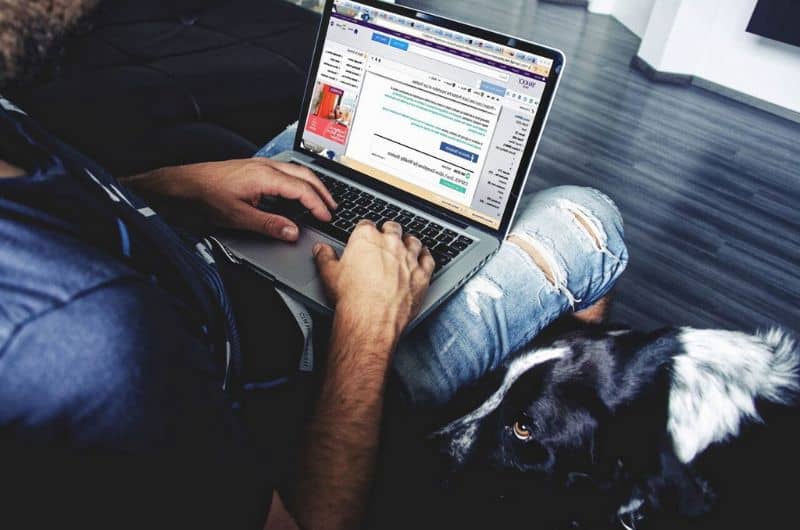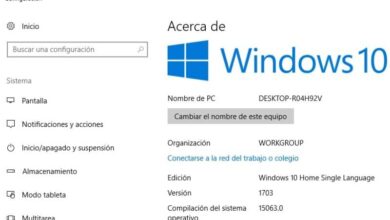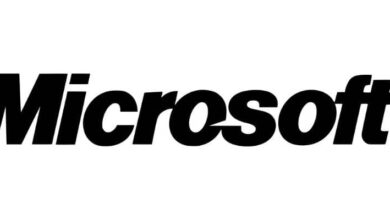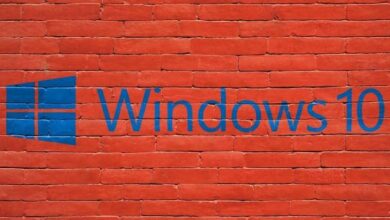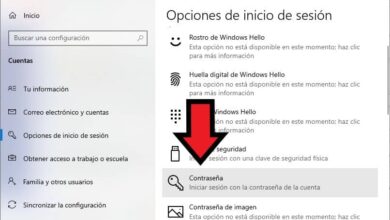Wie kann man verhindern, dass Microsoft Edge in Windows 10 im Hintergrund ausgeführt wird?
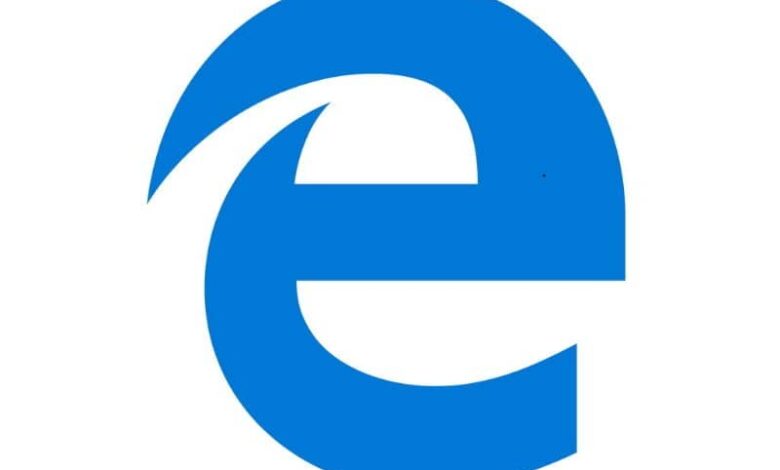
Microsoft Edge vorhandenen Wirkstoffe zu einem Webbrowser von denen sich viele Nutzer nicht überzeugen können. Dieses Tool beansprucht normalerweise Ressourcen und wenn es nicht Ihr häufig verwendeter Browser ist, fragen Sie sich vielleicht, wie Sie verhindern können, dass Microsoft Edge im Hintergrund in Windows 10 ausgeführt wird.
Microsofts Browser hat sich stark verbessert und in Aktualisierung auf die neueste Version von Microsoft Edge , werden Sie seine ständigen Verbesserungen sehen. Trotzdem ist bekannt, dass die Ausführung im Hintergrund ein Problem sein kann, aber es gibt eine Lösung.
Wie kann man verhindern, dass Microsoft Edge in Windows 10 im Hintergrund ausgeführt wird?
Microsoft Edge ist in Windows 10 und läuft ständig im Hintergrund, was Speicher verbraucht. In diesem Zusammenhang startet das System drei Prozesse, die wir stoppen können, um unnötigen Ressourcenverbrauch zu vermeiden.
Hier sind einige relevante Informationen über Microsoft Edge und ein Verfahren, um zu verhindern, dass es im Hintergrund ausgeführt wird.
Was ist Microsoft Edge?
Microsoft Edge ist eine Website-Rendering-Engine, mit der Benutzer im Internet surfen können. Dieser Browser verfügt über eine Technologie namens SmartScreen, um den Computer vor unerwünschten Anwendungen oder betrügerischen Seiten zu schützen. Sie können auch Cortana im Microsoft Edge-Browser konfigurieren .
Wie funktioniert Microsoft Edge?
Das Betriebssystem Windows 10 führt standardmäßig Microsoft Edge aus und aktiviert drei Prozesse: MicrosoftEdge.exe, MicrosoftEdgeSH.exe und MicrosofEdgeCP.exe. Sie verbrauchen Prozessor und physikalischer Speicher die den Computer verlangsamen können, wenn er nicht über robuste Ressourcen verfügt.
Viele Benutzer legen einen anderen Webbrowser als Standard fest, daher die Ressourcenverbrauch durch Microsoft Edge kann unnötig sein. In solchen Fällen wird empfohlen, die Ausführung im Hintergrund zu beenden.
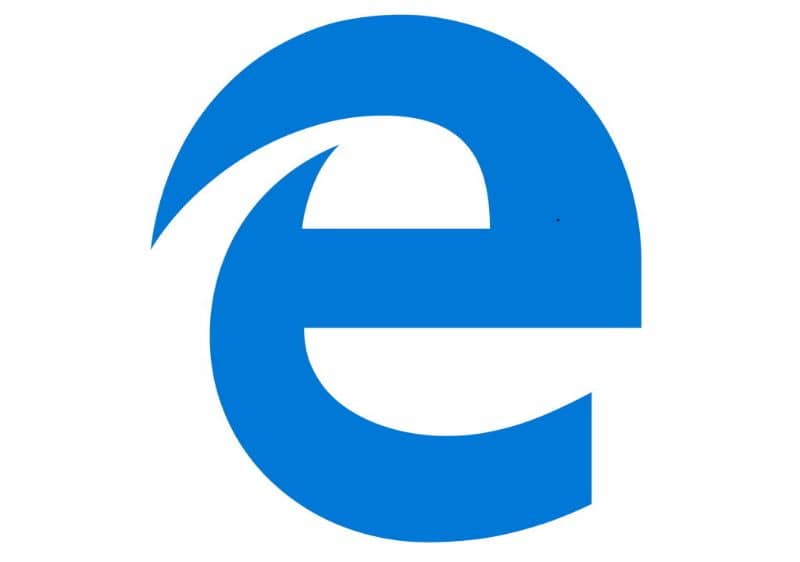
Gewusst wie: Verhindern, dass Microsoft Edge im Hintergrund in Windows 10 ausgeführt wird
Wenn Sie verhindern möchten, dass Windows 10 Microsoft Edge-Prozesse ausführt, müssen Sie die folgenden Schritte ausführen.
Gehen Sie zuerst ins Menü "Die Einstellungen" und wählen Sie die Option „Vertraulichkeit“. Wählen Sie dann "Hintergrundanwendungen", um die Anwendung zu deaktivieren "Microsoft Edge" . Damit verhindern Sie, dass der Browser ständig im Hintergrund läuft.
Rufen Sie den Windows-Registrierungseditor auf
Sobald Sie die Einstellung des Setup-Menüs vorgenommen haben, müssen Sie zum Boot-Menü gehen und im Fenster "Ausführen" schreiben Sie regedit. Drücken Sie die „Enter“- oder „Enter“-Taste, um die wesentlichen Betriebssystemverzeichnisse anzuzeigen, da dies erforderlich ist Bearbeiten von Windows 10 Regedit-Registrierungen .
Navigieren Sie zum Verzeichnis des Registrierungseditors
Wenn Sie den Registrierungseditor aufrufen, müssen Sie den Ordner HKEY_LOCAL_MACHINE suchen. Dort finden Sie einige Unterverzeichnisse, in denen Sie auswählen "SOFTWARE". Klicken Sie auf +, um die Unterordner anzuzeigen und wählen Sie "Richtlinien". In diesem Ordner finden Sie auch einige Unterverzeichnisse, wählen Sie "Microsoft" und darin "Microsoft Edge".
Im Ordner "Microsoft Edge", Rechts neben dem Editor finden Sie eine Taste namens "Main". Wenn Sie es nicht bekommen, müssen Sie einen Schlüssel erstellen, indem Sie mit der rechten Maustaste auf das Panel klicken, dann auf "Neu" - "Schlüssel" und den Namen "Principal" vergeben.
Erstellen Sie einen neuen Wert im Primärschlüssel
Klicken Sie mit der rechten Maustaste auf den soeben erstellten Schlüssel und wählen Sie "Neu" - "32-Bit-DWORD-Wert". Benennen Sie es Favoriten zwischen IE und Microsoft Edge synchronisieren. Doppelklicken Sie darauf und stellen Sie den Wert 1 ein.
Erstellen Sie einen neuen Wert aus dem Hauptfenster
Klicken Sie später mit der rechten Maustaste auf eine leere Stelle im Panel und wählen Sie die Option Neuer "-" 32-Bit-DWORD-Wert ". Definiere den Namen LiveTileDataCollection verhindern und der Wert 1.
Klicken Sie mit der rechten Maustaste auf die Schaltfläche "Main" und wählen Sie "Neu" - "32-Bit-DWORD-Wert". Benennen Sie es ZulassenPrelaunch und belasse den Wert bei 0.
Deaktivieren Sie den automatischen Start von Microsoft Edge
Folgen Sie diesem Pfad: HKEY_LOCAL_MACHINE\SOFTWARE\Policies\Microsoft\MicrosoftEdge\TabPreloader. Geben Sie in "TabPreloader" den Wert 0 ein. Wenn Sie ihn nicht finden können, erstellen Sie einen "neuen 32-Bit-DWORD-Wert", geben Sie ihm den Namen TabPreloader und stellen Sie den Wert 0 ein.
Wenn Sie die oben genannten Schritte ausführen, können Sie Deaktivieren Sie Microsoft Edge für den automatischen Start in Windows 10 , definitiv etwas, das Sie in Betracht ziehen sollten, um Ressourcen auf Ihrem Computer zu sparen.